Πώς να δείτε τη χρήση του χώρου στο δίσκο για ένα αρχείο ή φάκελο χρησιμοποιώντας τερματικό Linux
Οι χρήστες που μεταπήδησαν πρόσφατα σε Linux ή εξακολουθούν να το μαθαίνουν μπορεί να είναι περίεργοι να μάθουν πώς να δουν τη χρήση του χώρου στο δίσκο για ένα αρχείο ή φάκελο χρησιμοποιώντας την εφαρμογή τερματικού στο Linux. Αν και είναι εύκολο να δείτε το μέγεθος με οποιαδήποτε εφαρμογή διαχείρισης αρχείων γραφικών, δεν είναι τόσο προφανές μέσω της γραμμής εντολών για κάποιον που δεν έχει χρησιμοποιήσει το Linux στο παρελθόν. Δείτε πώς βλέπετε το μέγεθος.
Διαφήμιση
Το Linux συνοδεύεται από έναν αριθμό εντολών που μπορούν να σας δείξουν λεπτομερείς πληροφορίες σχετικά με αρχεία και φακέλους. Η πρώτη εντολή που μπορείτε να χρησιμοποιήσετε για να δείτε το μέγεθος των αρχείων είναι ls. Το "ls" εξυπηρετεί τον ίδιο σκοπό με την παλιά καλή εντολή DOS "dir", η οποία παραθέτει τα περιεχόμενα ενός καταλόγου. Για να κάνετε το "ls" να σας δείχνει μεγέθη αρχείων σε byte, πληκτρολογήστε το ως εξής:
ls -l
Η επισημασμένη τιμή στην έξοδο είναι το μέγεθος του αρχείου σε byte: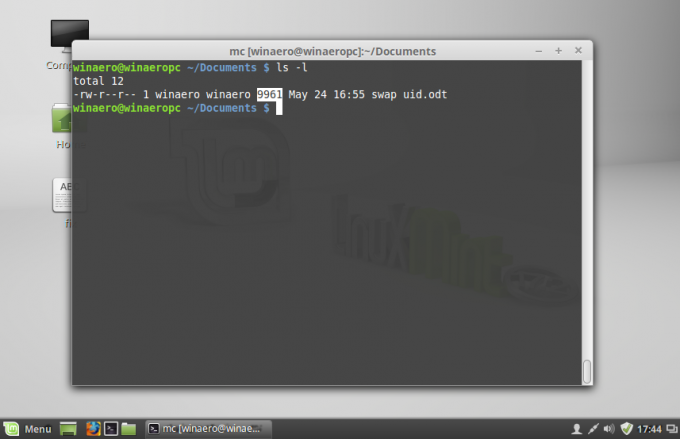
Μπορείτε να το κάνετε να εμφανίζει το μέγεθος σε μια πιο φιλική προς το χρήστη μορφή. Προσθέστε τον διακόπτη -h και εκτελέστε το ls ως εξής:
ls -lh
Αυτό θα δώσει το ακόλουθο αποτέλεσμα: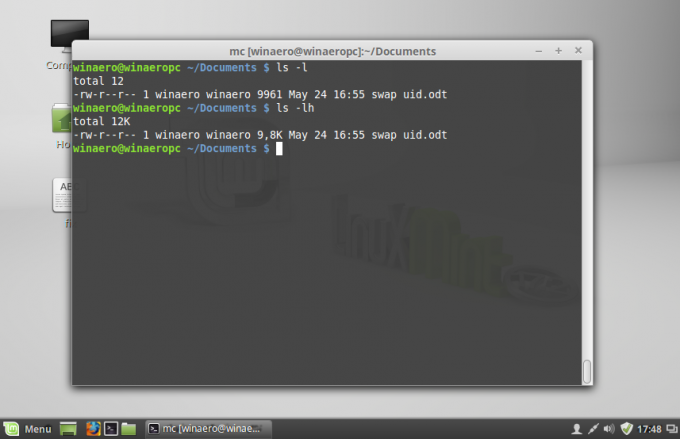
Το μέγεθος θα είναι σε kilobyte, megabyte και gigabyte, κάτι που σας δίνει μια καλύτερη ιδέα για το πόσο χώρο καταλαμβάνει ένα αρχείο.
Η εντολή ls δεν σας δείχνει το μέγεθος ενός καταλόγου. Για αυτό, θα πρέπει να χρησιμοποιήσετε την εντολή du. Η σύνταξη έχει ως εξής:
du -s /etc
 Αυτό θα σας δείξει το συνολικό μέγεθος του καταλόγου /etc σε byte. Και πάλι, μπορείτε να χρησιμοποιήσετε το διακόπτη -h για να λάβετε το αποτέλεσμα σε μορφή αναγνώσιμη από τον άνθρωπο:
Αυτό θα σας δείξει το συνολικό μέγεθος του καταλόγου /etc σε byte. Και πάλι, μπορείτε να χρησιμοποιήσετε το διακόπτη -h για να λάβετε το αποτέλεσμα σε μορφή αναγνώσιμη από τον άνθρωπο:
Σημειώστε ότι μπορείτε να χρησιμοποιήσετε το du για να δείτε και το μέγεθος των αρχείων. Αυτό μπορεί να είναι χρήσιμο για να δείτε το μέγεθος ενός μεμονωμένου αρχείου, ως εξής:
du -h /διαδρομή/όνομα αρχείου
 Από προεπιλογή, το du δείχνει τον χώρο που καταναλώνει το αρχείο στη μονάδα δίσκου, ενώ το ls δείχνει τον πραγματικό μέγεθος αρχείου, δηλαδή το μέγεθος του αρχείου ανεξάρτητα από το μέγεθος του τομέα του δίσκου. Αυτό μπορεί να προκαλέσει διαφορές στα αποτελέσματα ls και du. Μπορείτε να κάνετε το du να εμφανίζει το πραγματικό μέγεθος αρχείου χρησιμοποιώντας τον ακόλουθο διακόπτη:
Από προεπιλογή, το du δείχνει τον χώρο που καταναλώνει το αρχείο στη μονάδα δίσκου, ενώ το ls δείχνει τον πραγματικό μέγεθος αρχείου, δηλαδή το μέγεθος του αρχείου ανεξάρτητα από το μέγεθος του τομέα του δίσκου. Αυτό μπορεί να προκαλέσει διαφορές στα αποτελέσματα ls και du. Μπορείτε να κάνετε το du να εμφανίζει το πραγματικό μέγεθος αρχείου χρησιμοποιώντας τον ακόλουθο διακόπτη:
du --apparent-size -h /path/filename
Το αποτέλεσμα θα είναι το εξής:
Αυτό είναι.



